Помимо различных элементов управления Форма, на компьютере содержится множество элементов ActiveX, установленных Excel и другими программами, такими как элемент управления Календарь 12.0 и проигрыватель Windows Media. При установке новых элементов ActiveX программа установки для этих элементов управления обычно регистрирует каждый элемент управления на компьютере, что делает его доступным для использования из Excel. Если элемент управления не отображается в списке, его необходимо зарегистрировать вручную.
Важно:
-
Не все элементы ActiveX можно использовать непосредственно на листах; некоторые можно использовать только в Microsoft Visual Basic для приложений (VBA) UserForms. При работе с этими элементами управления Excel отображает сообщение Не удается вставить объект при попытке добавить их на лист.
-
Прежде чем работать с элементами ActiveX, необходимо включить вкладку Разработчик на ленте. Дополнительные сведения см. в статье Отображение вкладки "Разработчик".
-
На вкладке Разработчик в группе Элементы управления нажмите кнопку Вставка, а затем в разделе Элементы ActiveX выберите элемент управления или щелкните Другие элементы управления , чтобы просмотреть все доступные элементы ActiveX, а затем выберите элемент управления.
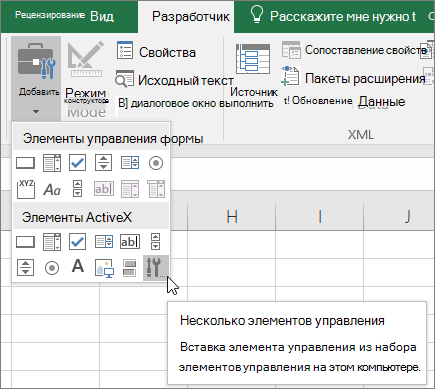
-
Щелкните расположение листа, в котором будет отображаться элемент ActiveX.
-
Чтобы изменить элемент управления, убедитесь, что выбран режим конструктора. На вкладке Разработчик в группе Элементы управления нажмите кнопку Режим конструктора.

-
Чтобы указать свойства элемента управления, на вкладке Разработчик в группе Элементы управления щелкните Свойства .
Совет: Можно также щелкнуть элемент управления правой кнопкой мыши и выбрать пункт Свойства.
Откроется диалоговое окно Свойства. Для получения дополнительных сведений о каждом свойстве выберите свойство и нажмите клавишу F1, чтобы отобразить соответствующий раздел справка по Visual Basic. Можно также ввести имя свойства в поле Поиск справки Visual Basic.
-
-
Щелкните элемент ActiveX, который требуется зарегистрировать.
-
Убедитесь, что вы находитесь в режиме конструктора. На вкладке Разработчик в группе Элементы управления нажмите кнопку Режим конструктора

-
На вкладке Разработчик в группе Элементы управления нажмите кнопку Вставить и в разделе Элементы ActiveX нажмите кнопку Другие элементы управления.
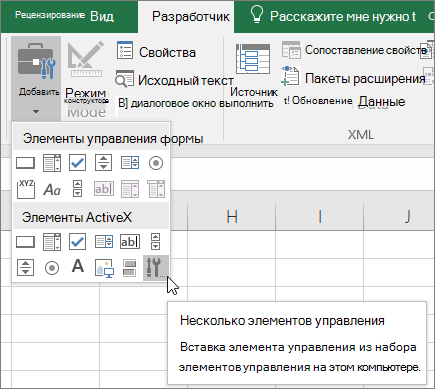
-
В нижней части диалогового окна Дополнительные элементы управления щелкните Зарегистрировать пользовательское.
-
В диалоговом окне Регистрация пользовательского элемента управления найдите папку, содержащую файл управления (расширение OCX-файла) или файл библиотеки динамической компоновки (.dll расширение имени файла) для элемента управления, который требуется зарегистрировать.
-
Выберите файл для элемента управления и нажмите кнопку Открыть.
Дополнительные сведения
Вы всегда можете задать вопрос эксперту в Excel Tech Community или получить поддержку в сообществах.










